一,
1,系统更新与更新源
sudo apt-get update
sudo apt-get upgrade


(第二串代码可能会出现以上的问题,按照上面的输入2行代码就行,没有出现就不管)
2,配置apache2(-y是后面会出现的选项,选择Y)
apt-get install apache2 -y
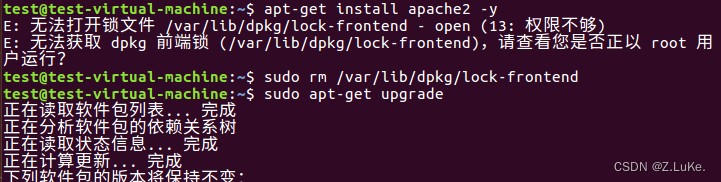
在本地计算机(您自己使用的电脑打开浏览器)输入http://<云主机 IP 地址> 查看到 “it works” 界面,说明 apache2 安装成功。
(显示权限不足就进root)
3,安装php组件
apt-get 里有 php7.0 ,所以我们可以直接安装 php7.0 。
sudo apt-get install php7.0 -y

安装 php 相关组件:
sudo apt-get install libapache2-mod-php7.0

4, 安装mysql数据库
sudo apt-get install mysql-server -y

安装php mysql相关组件:
sudo apt-get install php7.0-mysql
5.安装phpmyadmin
使用 apt-get 安装 phpmyadmin,安装过程中,您需要根据提示选择 apache2 ,再输入root密码 和数据库密码:
sudo apt-get install phpmyadmin -y
6.建立 /var/www/html 下的软连接:(使得mysql和phpmyadmin文件链接起来使得在www文件加下的文件可以直接被访问)
sudo ln -s /usr/share/phpmyadmin /var/www/html/phpmyadmin![]()
7.重启mysql 和apache2
sudo service mysql restart
sudo systemctl restart apache2.service
二,
1,下载wordpress
wget https://cn.wordpress.org/wordpress-4.7.4-zh_CN.zip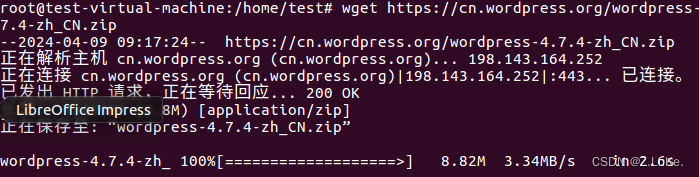
2.安装解压工具
sudo apt-get install zip
3.解压wordpress安装包
sudo unzip wordpress-4.7.4-zh_CN.zip
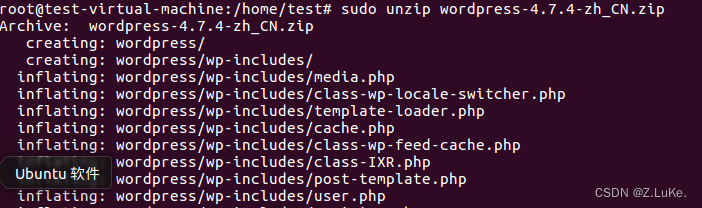
4.为 wordpress 配置一个数据库
进入 mysql,输入以下代码后,按提示输入您MySQL密码:
mysql -u root -p

5.为 wordpress 创建一个叫 wordpress 的数据库
CREATE DATABASE wordpress;

6.为 这个数据库设置一个用户为 wordpressuser:
CREATE USER wordpressuser;
![]()
7.为这个用户配置一个密码为 password123:
SET PASSWORD FOR wordpressuser= PASSWORD("password123");![]()
8.为这个用户配置数据库的访问权限:
GRANT ALL PRIVILEGES ON wordpress.* TO wordpressuser IDENTIFIED BY"password123";

9.生效这些配置
FLUSH PRIVILEGES;
![]()
10.然后退出 mysql
exit;
![]()
三,
1.由于PHP默认访问 /var/www/html/ 文件夹,所以我们需要把 wordpress 文件夹里的文件都复制到 /var/www/html/ 文件夹
sudo mv wordpress/* /var/www/html/
2.修改一下 /var/www/html/ 目录权限:
sudo chmod -R 777 /var/www/html/
3.将apache指定到index.html
sudo mv /var/www/html/index.html /var/www/html/index~.html
4.重启 Apache 服务:
sudo systemctl restart apache2.service

四,
然后在虚拟机的本地浏览器输入IP地址进入Wordpress进行其他操作就行,最后成功页面是这样
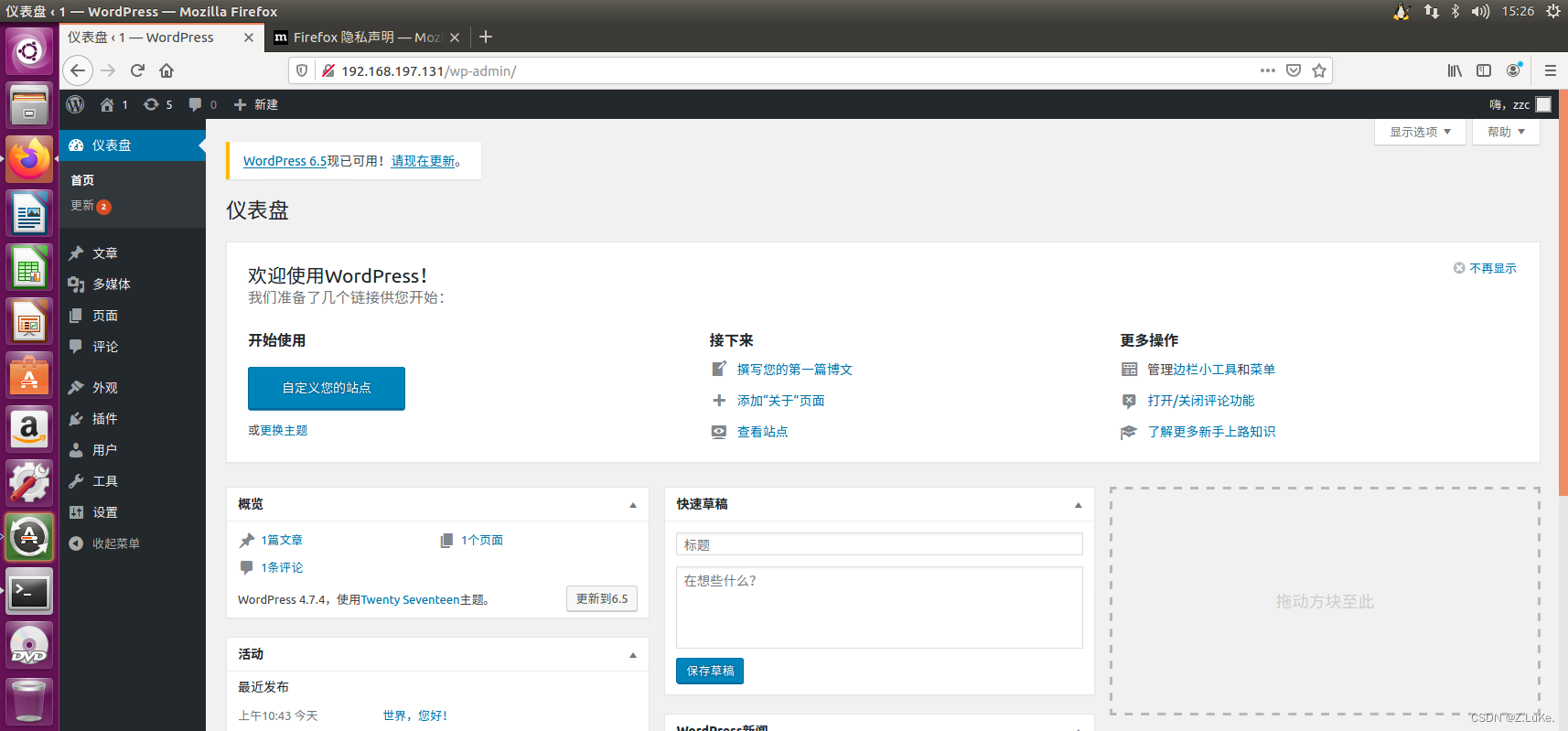




















 10万+
10万+

 被折叠的 条评论
为什么被折叠?
被折叠的 条评论
为什么被折叠?








